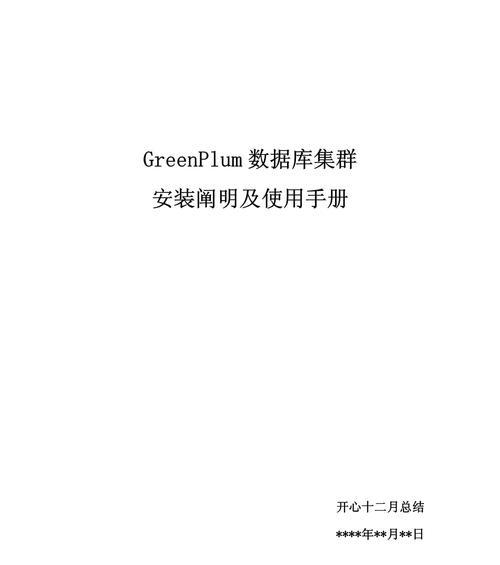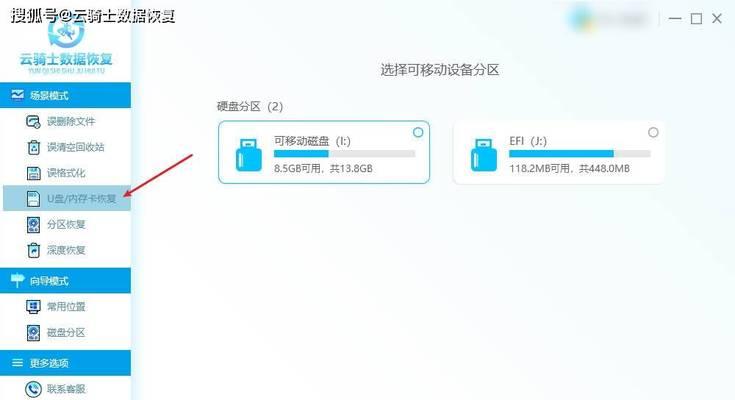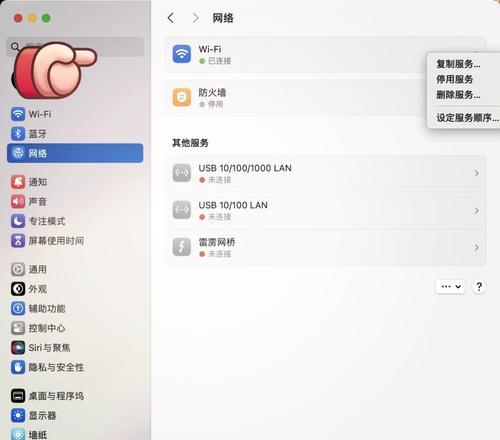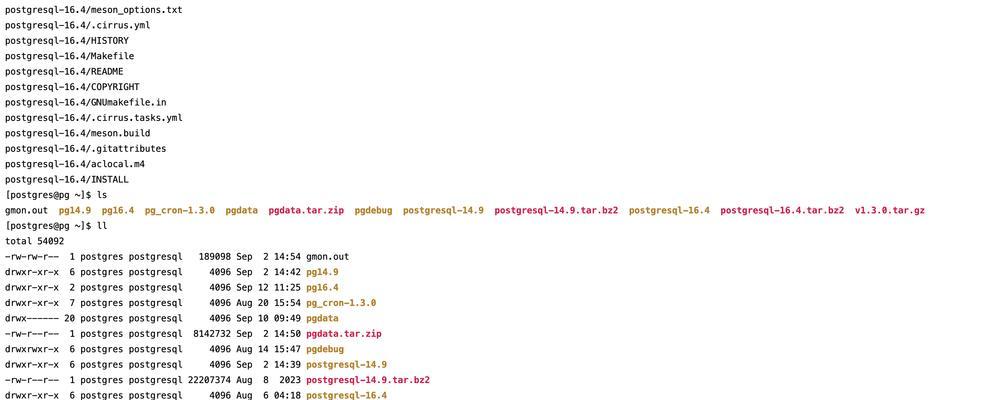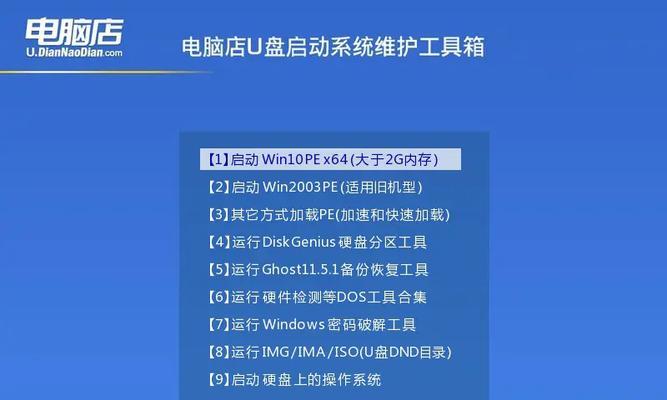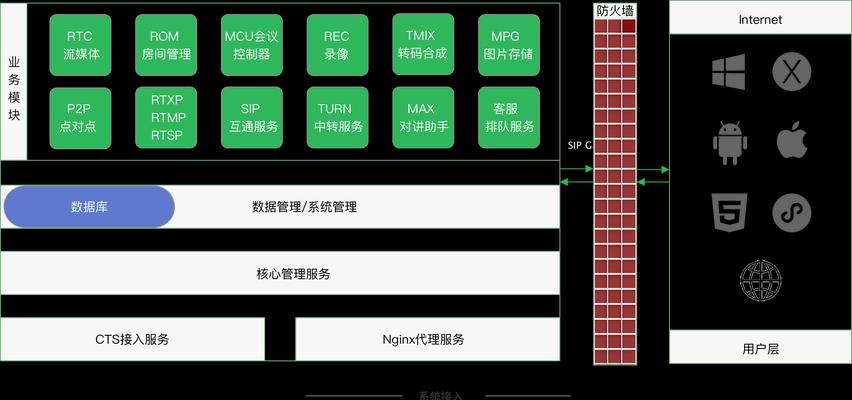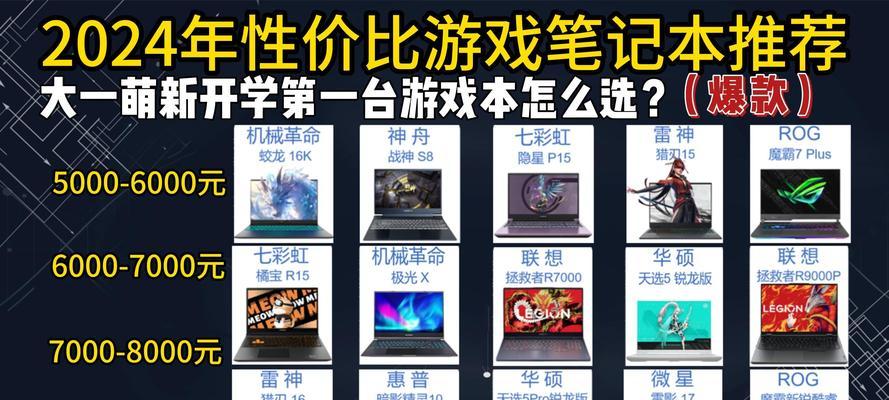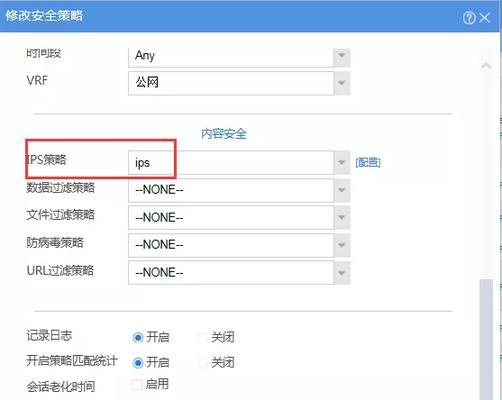电脑插U盘显示未指定怎么解决?U盘模块找不到的解决方法是什么?
在日常使用电脑过程中,我们经常需要用到U盘进行数据传输。然而,有时候当我们插入U盘时,电脑可能会显示“未指定”或者是“无法识别的设备”,这往往意味着U盘模块无法被系统找到。这种情况下,该如何解决呢?本文将为您提供一系列的解决方法,帮助您的电脑正确识别和使用U盘。
1.确认U盘状态及接口
在电脑中插入U盘时,首先要确保U盘本身没有物理损坏,并且在U盘上没有任何活动指示灯在闪烁,表示它正在被识别。同时,检查U盘的接口是否完好无损,确认您插入的是USB数据接口而非充电接口。如果可能,请尝试在不同的USB端口上插入U盘,以排除插座故障的可能性。

2.检查电脑是否设置了USB端口禁用
有时候,电脑可能由于安全策略或者个人设置的原因,禁用了部分USB端口。这样会导致即便插上U盘,电脑也“视若无睹”。解决这个问题的步骤如下:
在开始菜单中打开运行窗口,输入`gpedit.msc`并回车,打开本地组策略编辑器。
依次进入:本地计算机策略→计算机配置→管理模板→系统→USB存储设备。
在USB存储设备组内,检查是否有关于“禁止安装USB存储类设备”的策略被设置为启用,并将其改为禁用或未配置状态。
保存设置后,重新启动电脑。

3.更新或重新安装USB驱动程序
驱动程序是电脑识别和使用U盘的关键。如果驱动程序损坏或过时,可能导致无法识别U盘。更新或重新安装USB驱动程序是解决问题的有效手段:
右键点击“此电脑”或我的电脑,选择“管理”,进入计算机管理页面。
在左侧导航栏中,依次选择“设备管理器”→“通用串行总线控制器”。
找到所有与USB相关的设备,检查是否有带黄色感叹号的设备,若有,右键点击并选择“更新驱动程序”或“卸载设备”。
卸载后重新插上U盘,系统会自动尝试安装正确的驱动程序。
如果自动安装没有成功,可以尝试访问电脑制造商的官方网站下载最新的USB驱动程序手动安装。

4.检查磁盘管理情况
如果U盘在磁盘管理中没有出现,那么电脑自然无法识别。操作方法如下:
在搜索框输入`diskmgmt.msc`并回车,打开磁盘管理。
在磁盘列表中查看是否能够找到U盘。如果能看见U盘但显示为未分配空间,表示需要右键点击并选择“新建简单卷”来分配驱动器字母和格式化。
如果U盘没有出现在这里,那么可能是硬件问题,或是需要通过设备管理器来进一步查找故障原因。
5.检查BIOS设置
有时候,U盘无法被识别的原因可能在于BIOS设置中关闭了USB设备的支持。确保在BIOS设置里USB是启用状态:
重启电脑,在启动过程中按下F2,F10,Delete或Esc等键进入BIOS设置(具体键位视电脑品牌和型号而定)。
进入“Boot”或“IntegratedPeripherals”选项,找到与USB相关的设置并确保它们是启用的。
保存设置并退出BIOS,电脑会重启,再次尝试插入U盘。
6.检查系统文件完整性
系统文件损坏或不完整也会导致电脑无法识别U盘。可以使用系统自带的命令行工具来检查和修复系统文件:
在搜索框输入`cmd`,右键点击“命令提示符”并选择“以管理员身份运行”。
在命令提示符中输入`sfc/scannow`命令后回车,等待系统扫描并修复损坏的文件。
如果提示需要Windows安装介质来修复文件,请准备一张Windows安装盘或USB并按照提示操作。
7.使用专业工具检查
如果以上方法都无法解决问题,可能需要使用一些专业的硬件检测工具来帮助诊断问题所在。例如:
使用“HWMonitor”之类硬件监控工具检查电脑硬件状态。
若U盘有质量问题,可能需要使用专门的U盘修复工具。
常见问题与解答
Q1:电脑识别U盘但是无法读取,是为什么?
A:这可能是由于U盘文件系统损坏或磁盘错误导致的。尝试使用Windows自带的磁盘检查工具(chkdsk命令)进行检查和修复。
Q2:如果以上步骤都无效怎么办?
A:如果在排除了物理损坏、硬件问题、系统文件损坏的可能后,U盘仍然无法在多个电脑上被识别,那么可能需要您联系专业的数据恢复服务或者考虑更换新的U盘。
结语
综合以上所述,如果您的电脑在插入U盘时显示“未指定”或“U盘模块找不到”的问题,可以通过检查U盘状态、电脑USB端口设置、USB驱动程序、磁盘管理情况、BIOS设置,以及系统文件完整性等方法来逐一排查并解决。同时,借助一些专业工具也不失为一个好的选择。希望您通过本文提供的方法能够顺利解决问题,让U盘重新投入正常使用。
通过以上的方法,相信读者会对U盘识别问题有了深入的了解,并能够有效地在遇到类似问题时采取相应措施。我们希望为读者提供高质量且易于理解的信息,让电脑与U盘之间的交互问题不再是障碍。
版权声明:本文内容由互联网用户自发贡献,该文观点仅代表作者本人。本站仅提供信息存储空间服务,不拥有所有权,不承担相关法律责任。如发现本站有涉嫌抄袭侵权/违法违规的内容, 请发送邮件至 3561739510@qq.com 举报,一经查实,本站将立刻删除。
- 站长推荐
- 热门tag
- 标签列表
- 友情链接